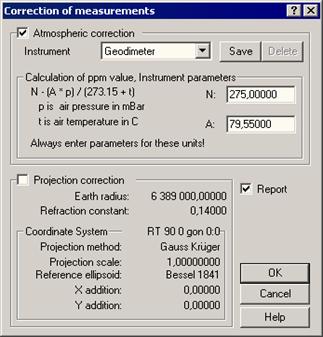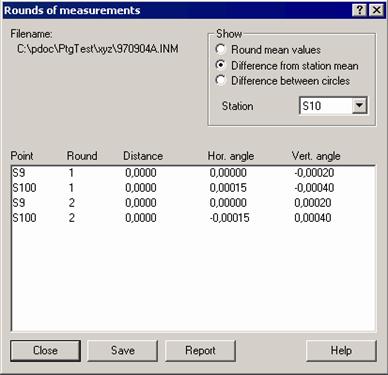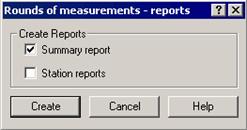H Используется для обозначения дополнительного значения горизонтальной длины. Значение вводится в поле-Примечании.
R Изменение положения вертикального круга
F Используется при выполнении съемки с Geotronics 468 для определения местоположения круга. Код соответствует расчету координат.
Z+ Высота/глубина
Используется при выполнении измерении с GeoPad.Если специальный код содержит Z+, данные в поле-Примечании добавляются к высоте при расчете координат (в поле-Примечании необходимо указать возможный знак «минус»)
Z Проверка высоты/настройка
C Высота станции сравнивается с точкой, съемка которой была выполнена и затем корректируется. Результаты корректировки отображены в отчете.
Графический вид
Графическое представление данных съемки. Символы обозначают вид съемки.
•  Съемка направления
Съемка направления
•  Съемка высоты
Съемка высоты
•  Точка станции или обратного визирования
Точка станции или обратного визирования
•  Съемка точки
Съемка точки
Данные исходные настройки могут быть изменены в Вид | Свойства документа.
 5.2 Поравки измерений
5.2 Поравки измерений
Используйте данную функцию для корректировки результатов измерений. Сначала откройте файл съемки, корректировку которого необходимо выполнить, затем выберите Данные |Поправки измерений. Вы можете выполнить следующие поравки: атмосферная поправка и поправка проекции.Теперь будет создан новый документ съемки, где измеренные длины будут откорректированы в соответствии с параметрами. Если используется проекционная постоянная, откорректированные файлы будут содержать перерасчитанные значения горизонтальных длин. Если установлена постоянная призмы, длина будет восстановлена, постоянные призмы в новом документе съемки будут удалены. При расчете атмосферной поправки, поля для ввода значений давлений и температуры останутся пустыми, чтобы избежать «двойного» эффекта при, например, расчете координат в исправленном файле. Если выбрана ячейка Отчет, будет создан отчет, содержащий данные о поправке.
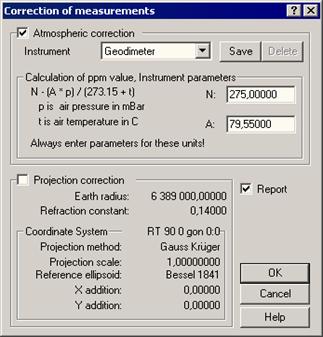
Атмосферная поправка
Атмосферная поправка рассчитывается с учетом того факта, что давление и температура оказывают влияние на измерение длины. Это оказывает различное влияние на приборы, поэтому в них установлены различные параметры поправки. Вы можете выбрать уже установленные параметры или задать их самостоятельно. Информацию о параметрах вы сможете найти в Руководстве по эксплуатации прибора.
Атмосферная поправка
Выберите ячейку, если необходимо рассчитать атмосферную поправку.
Прибор
Для каждого прибора существует несколько параметров N и А Выберите прибор для измерения из списка, будут отображены верные параметры. Вы также можете создать новые приборы, введя параметры ниже. Нажмите [Сохранить] и укажите имя прибора. Помните, что в параметрах, значение температуры всегда должно быть выражено в градусах Цельсия, и измеряться в mBar в зависимости от того, какие единицы измерения вы выбрали для использования в программе. Если вы хотите удалить прибор, выбранный в списке, нажмите [Удалить].
Расчет значения ppm
Просмотрите, как рассчитывается значение ppm поправки с учетом параметров.
Параметры прибора
После того, как вы выбрали прибор из списка выше, параметры буду установлены автоматически. Вы также можете указать свои параметры, если прибор не был найден в списке.
Поправка проекции
Данная поправка выполняется благодаря тому факту, что измерения выполняются на поверхности земли, а не на плоскости карты, на которой находится система координат.
Поправки проекций
Выберите ячейку, если вы хотите выполнить поправку проекции. Указаны параметры, которые относятся к выбранной системе координат. Если система координат не была выбрана в настройках проекта, вы не можете выбрать данную опцию. Проекционную поправку необходимо рассчитать, чтобы получить координаты для всех станций и точек обратного визирования.
 5.3 Вычисление координат
5.3 Вычисление координат
Выберите Данные | Рассчитать координаты Calculate Coordinates в окне ввода данных, чтобы рассчитать координаты съемочных станций. В диалоговом окне отображается информация о станции и объектах обратного визирования, которые используются при расчете координат, а также информация о том, координаты какой станции могут быть вычислены или будут вычислены. Вы также можете использовать функции кода при расчете координат. Вы можете использовать код /специальный код/примечание, описанные в Файлах съемки.

Станции
Перечислены станции, которые содержит файл съемки. Если станция отмечена красным цветом, это означает, что станция не может быть установлена. Координаты станции или некоторых объектов обратного визирования пропущены в файлах, которые были заданы для известных точек в настройках проекта. Все станции выбираются, начиная с первой станции. Если есть станция, координаты которой вы не хотите рассчитывать, не выбирайте её.
Подсказка 1: Если вы хотите изменить порядок, в котором будут измеряться координаты станции, вы можете навести курсор на них в списке, нажать и отпустить кнопку. Например, если точка-пике была использована ранее, её съемка была выполнена.
Подсказка 2: Координаты станции могут быть рассчитаны без использования объектов обратного визирования. В этом случае Geo предполагает, что все направления съемки заданы.
Обратное визирование
При выборе станции из списка станций, отображаются объекты обратного визирования. Если точка обратного визирования отмечена красным цветом, это значит, что координаты для точки не были найдены. Предоставляется отчет о разностях для выбранного объекта обратного визирования. Если существует более одного объекта визирования, вы можете выбрать, какой из объектов использовать или нет. При расчете используется среднее значение выбранных объектов обратного визирования.
Свободная станция
Указывается, рассматривается ли выбранная станция как свободная или нет. Данная информация содержится в файле съемки.
Разности
Вы можете просмотреть разницу между выбранной станцией и выбранной станцией обратного визирования. Теоретические значения рассчитываются с использованием известных точек и сравниваются с измеренными значениями. Перед выполнением расчета выберите все станции и точки обратного визирования.
Если станции были выбраны, нажмите [Рассчитать] и рассчитанные координаты появятся в новом документе. Отчет с данными расчета будет создан.
 5.4 Круги измерений
5.4 Круги измерений
Используйте функцию Круги измерений, чтобы рассчитать среднее значение нескольких повторенных измерений, выполненных при повороте прибора по кругу несколько раз. Активируйте функцию, если необходимо обеспечить более высокую точность. Результат выражается в уменьшении расстояний между точками и их направлениями. Выберите Данные| Круги измерений в окне съемки, чтобы открылось диалоговое окно для кругов измерений.Если данных достаточно, будет выполнена оценка точности прибора в виде стандартных отклонений для данных съемки. Это необходимо сделать для определения веса данных при уравнивании сети. Точность сохранена и в сжатых данных. Чтобы выполнить точную оценку, файл должен содержать как минимум данные восьми измеренных объектов, измерения которых были выполнены как минимум при совершении четырех полных круга. При меньшем количестве данных будет получена недостоверная оценка.
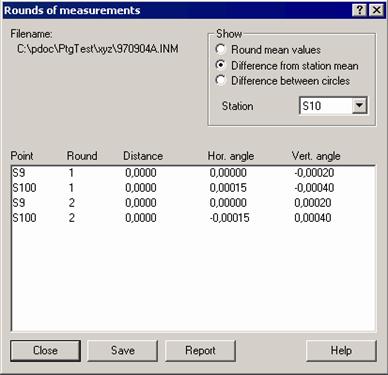
Данные
Имя файла
Вы можете ввести файлы, которые необходимо сжать.
Отобразить
• Средние значения круга
Отобразить средние значение данных съемки.
• Отличие от среднего значения станции
Отобразить, на сколько каждый круг отличается от среднего значения станции.
• Отличия между кругами
Отобразить разницу между положениями круга 1 и 2.
• Станция
Введите станцию, данные которой необходимо просмотреть.
Прежде чем сохранить результат, внимательно просмотрите данные и все станции.
Сохранить
Нажмите [Сохранить], чтобы сохранить результат как новый файл съемки. В данном файле также сохраняется точность съемки, если достаточно данных, чтобы её оценить.
Предупреждение! Не перезаписывайте исходный файл inm!
Отчеты
Нажмите [Отчет], чтобы создать отчет. Откроется новое диалоговое окно, в котором вы можете указать тип/ы отчета/ов, которые необходимо создать.
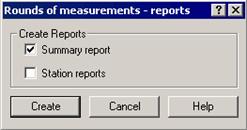
Краткий отчет
Создать краткий отчет обо всех средних значениях станции после выполнения всех измерений. В окне может отобразиться точность значений съемки, если данных достаточно для её оценки.
Отчет о станции
Создайте отчет о каждой станции, в который включены все данные.
 5.5 Расчет координат свободной станции
5.5 Расчет координат свободной станции
Расчет координат свободной станции – это выполнение измерение без известных координат (не сохраняется в файле точки многоугольника). Для того чтобы рассчитать данные координаты, вам необходимы данные измерений других точек (объекты обратного визирования), координаты которых уже сохранены в файлах pp. Чтобы рассчитать координаты свободной станции, используйте как минимум два объекта визирования, предпочтительней использовать больше точек.
Координаты станции могут быть рассчитана тремя различными способами, обеспечивая получение три различных результатов: метода наименьших квадратов, засечки и преобразования, или с использованием односторонних точек. Все вычисления могут быть выполнены автоматически при расчете координат. Смотрите раздел Файлы съемки.



 Съемка направления
Съемка направления Съемка высоты
Съемка высоты Точка станции или обратного визирования
Точка станции или обратного визирования Съемка точки
Съемка точки 5.2 Поравки измерений
5.2 Поравки измерений